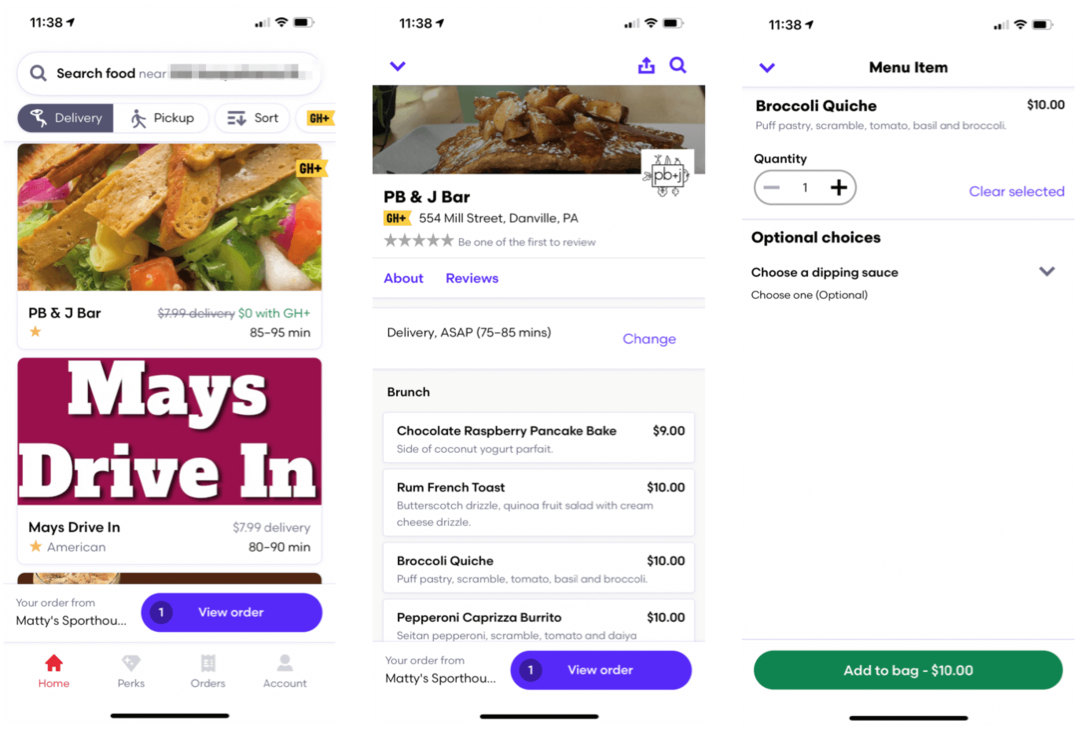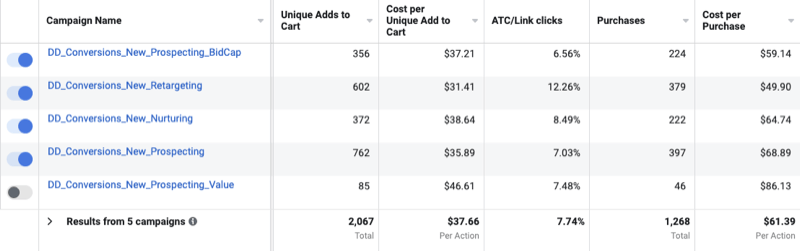Објављено

Желите да знате како да промените власништво над фасциклом и подфолдерима у Убунту-у? Овај водич вас води кроз кораке (и ризике).
Као ти научите Убунту, открићете да морате да промените власништво над фасциклом или чак његовим подфолдерима.
Зашто је ово битно? Било да сте администратор који управља окружењима са више корисника или обичан корисник који обједињује податке, промена власништва над фасциклама може послужити у неколико кључних сврха. На пример, промена власништва над фасциклама може бити кључна за одвајање ресурса у дељеним системима, извршавање одређених скрипти или одобравање селективног приступа осетљивим информацијама. Када постављате апликације, преносите датотеке или обављате аутоматизоване задатке преко црон послова, исправно власништво је често важно за беспрекоран рад.
Познавање начина на који се мења власништво над фасциклама и подфолдерима постаје од суштинског значаја за свакога ко има за циљ већи степен контроле и прилагођавања свог Убунту система. Хајде да уронимо у то како да то постигнемо у наставку.
Разумевање дозвола за Линук фајлове и власништво
Ако сте већ добро упознати са идејом власништва над датотекама и фасциклама у Линуку, можете прескочити овај одељак. Ако сте релативно нови у Убунту-у или Линук-у уопште, погледајмо шта значи поставити власништво над датотеком или фасциклом.
У било којој Линук дистрибуцији, власништво над датотекама и фасциклама представља главни камен темељац у безбедности система и управљању ресурсима. Омогућава администратору система да одобри приступ датотекама и фасциклама по потреби, истовремено спречавајући просечног корисника од ненамерне измене важне системске апликације или конфигурационе датотеке.
Као иу свим Уник варијантама, власништво у Линуку се састоји од а власник корисника као и власник групе. Корисник је појединачни налог који поседује датотеку или директоријум. Типично, креатор датотеке постаје њен подразумевани власник. Власништво даје моћ постављања и мењања дозвола, а подразумевано, власник има право да чита, пише и извршава датотеку осим ако се изричито не промени.
Сваки корисник у Линук систему припада једном или више „групе.” Групно власништво над датотеком или директоријумом одређује који чланови групе могу да приступе том ресурсу. Дозволе за чланове групе се разликују од корисничких дозвола и омогућавају дељени приступ или ограничења међу више корисника који припадају истој групи.
Дуо корисничког и групног власништва конструише флексибилан и робустан оквир за систем администраторима и појединачним корисницима да фино подесе доступност ресурса и оперативне привилегије широм система. Разумевање ових аспеката власништва је од суштинског значаја за свакога ко жели да овлада сложеном, али моћном архитектуром дозвола.
Како променити власништво над фасциклама и подфолдерима у Линуку помоћу терминала
Уз основне ствари, хајде да истражимо како да променимо власништво над датотеком, фасциклом или поддиректоријумом. Прво, мораћете да потврдите стварног власника фасцикле. Да то уради, отворите Терминал и издају лс -л команда.
Хајде да вам дамо пример. Претпоставимо да је тај корисник јефф и група јефф поседујете фасцикле Музика и Слике. Прва инстанца речи јефф је корисник, а други је група. Фолдер Лоу, с друге стране, је у власништву корисника лоуис и група лоуис.
Ако треба да промените власника датотеке или фасцикле, то чините помоћу цховн команда. изгледа овако:
$ chown louis: louis Pictures

Та команда би требало да промени корисника и власника групе фасцикле Слике до лоуис корисника и групе. Међутим, није, јер корисник јефф нема дозволу за то. Морамо прво да користимо посебну команду судо.
Разумевање „судо“ и његове моћи
Тхе судо команда у Линук-у значи „СуперУсер УРАДИТЕ” и делује као моћан услужни програм који дозвољава корисницима да изврше команду као суперкорисник или други корисник, као што је наведено у безбедносној политици конфигурисаној у датотеци судоерс. Користећи судо пружа корисницима Линук-а заштитни механизам. Осигурава да само овлашћени корисници могу да обављају операције које мењају системске поставке или датотеке, побољшавајући безбедност система у том процесу.
Док судо даје повећани приступ, такође долази са инхерентним ризицима — једна грешка може довести до нестабилности система или губитка података. Зато ти увек треба бити опрезан док користите судо, посебно за операције које мењају дозволе за фајлове и власништво, или ако је у интеракцији са системским процесима.
Да бисте одговорно управљали својим Убунту системом, кључно је да разумете обим и утицај команди са којима извршавате судо.
Како успешно променити власништво над фасциклом у Убунту-у
Имајући то на уму, прелазимо на додавање судо Нашем цховн команда. Наравно, ваш налог мора бити наведен у судоерс датотеци да би ово функционисало.
$ sudo chown louis: louis Pictures

Линук ће од вас затражити да унесете лозинку, а затим довршите промену власништва. Имајте на уму да ако само желите да промените власника корисника, а не групу, потребно је само да наведете корисника. То би могло изгледати овако:
$ sudo chown louis Pictures
Радити ствари рекурзивно
Оно што је важно разумети је, међутим, то је све што ће се променити. Само тај фолдер, ниједан од датотека и/или фолдера у њему. То би могло значити да се новом кориснику да приступ фасцикли, али ништа у њој.
То вероватно није оно што желите да урадите, па морамо да додамо Рекурзивно заставицу команди. Да бисте променили власника фасцикле, као и било које датотеке или потфасцикле у њој, покрените следећу команду:
$ sudo chown -R louis: louis Pictures
Тхе -Р застава означава, погађате, рекурзивно. Команда ће сада променити власништво над свиме унутар наведеног директоријума.
Провера промена
На крају, требало би да се уверите да су промене ишле онако како сте желели. Почевши од фасцикле у којој сте извршили команду, користите лс -л како би се осигурало да власништво изгледа исправно.
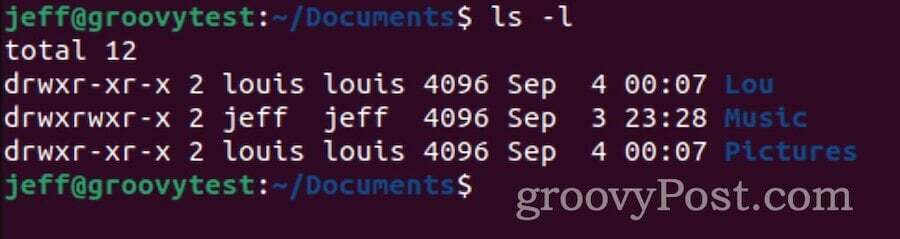
Затим се пребаците у ту фасциклу и проверите датотеке и потфасцикле на исти начин.
Уобичајене грешке у промени власништва фасцикле на Линук-у
Промена власништва фасцикле у Линук-у је моћна операција која може у великој мери утицати на функционалност и безбедност система. Ево неких уобичајених грешака које се често срећу током овог процеса:
Недостају синтаксичке грешке
Мала штампарска грешка у цховн команда може довести до неочекиваних резултата. Нетачно навођење корисника, групе или путање може да промени власништво над погрешним датотекама или директоријумима, што доводи до потенцијалних безбедносних ризика или кварова у систему.
Рекурзивне промене без опреза
Помоћу -Р застава са цховн ће рекурзивно променити власништво над директоријумом и свим његовим поддиректоријумима и датотекама. Без одговарајућег опреза, ово може случајно утицати на системске фасцикле или осетљиве датотеке, стварајући безброј проблема, укључујући разбијање инсталираних апликација или чак самог оперативног система.
Игнорисање постојећих дозвола
Пре него што промените власништво, важно је да разумете тренутне дозволе и подешавања власништва. Ако то не учините, могли бисте да препишете постојеће конфигурације, утичући на окружења за једног и више корисника на ненамеран начин.
Промена власништва системске фасцикле
Промена власништва над системски критичним фасциклама (нпр /etc,/bin, /usrитд.) може учинити систем неупотребљивим. Системске фасцикле су дизајниране са одређеним дозволама и власништвом за правилно функционисање, а њихова измена може довести до нестабилности система или неуспеха при покретању.
Укратко, водите рачуна о томе које фасцикле извршавате цховн заповести на.
Не двапут проверава те промене
Након извршења цховн, мудро је проверити промене покретањем лс -л како би се осигурало да је власништво модификовано како је предвиђено. Прескакање овог корака верификације може оставити особу несвесном о неуспелим променама или грешкама.
Како да поправите власништво покварених фасцикли на Линуку
Најгоре се догодило — направили сте грешку мењајући власништво фасцикле и сада је ваша инсталација Убунтуа нестабилна. Ево неколико корака које можете предузети да бисте се опоравили од тога.
Процените штету
Одредите обим проблема тако што ћете идентификовати које фасцикле или датотеке су погрешно промениле власништво. Проверите евиденцију или историју терминала да видите које су команде недавно покренуте.
Вратите из резервне копије
Ако сте марљиво одржавали резервне копије система или датотека, најједноставнији и најсигурнији начин да поправите грешку је враћање из претходне резервне копије када је власништво фасцикле исправно конфигурисано. Уверите се да сте вратили само захваћене делове да бисте смањили губитак података или промене система.
Ручно ресетујте власништво
Ако се сећате оригиналних подешавања власништва или знате шта би требало да буду, можете их ручно ресетовати. За системске фасцикле можете погледати исправну инсталацију Убунтуа или документацију на мрежи да бисте сазнали исправна подешавања власништва.
Опоравак поквареног Убунту система
Ако су погођене критичне системске фасцикле и систем се не може покренути, можда ћете морати користите Ливе ЦД или УСБ за покретање у радном Линук окружењу. Одатле можете монтирати системску партицију и исправити подешавања власништва фасцикле.
Да бисте још више искористили своје корисничко искуство на Убунту-у, можете промените позадину радне површине да боље одговара вашој естетици. Ако користите Убунту у професионалном контексту, инсталирање Мицрософт Теамс-а може бити неопходна операција за поједностављену сарадњу.